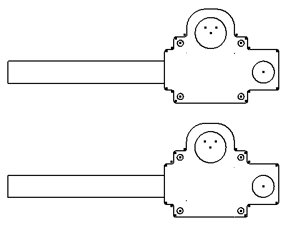È possibile apportare modifiche contestuali e fuori contesto alle definizioni di un blocco di schizzo. La modifica contestuale è utile perché consente di aggiungere una geometria dello schizzo esistente o blocchi nella definizione del blocco. Con entrambi i metodi è possibile aggiungere una nuova geometria dello schizzo nel blocco. Indipendentemente dalla modalità di modifica della definizione del blocco di schizzo, le modifiche vengono propagate a tutte le istanze del blocco.
Nota: Non è possibile modificare un'istanza del blocco di schizzo indipendentemente dalla definizione del blocco.
- Aprire Schizzo1 per la modifica.
- Creare un rettangolo che intersechi la geometria Worm Gear Assy.
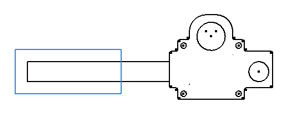
- Concludere lo schizzo.
- Espandere la cartella Blocchi e fare doppio clic sulla definizione Worm Gear Assy. Nella finestra grafica si aprirà la definizione del blocco per le modifiche, ma la geometria del rettangolo appena creata è assente. La ragione risiede nel fatto che la modifica è fuori dal contesto dello schizzo. È possibile creare una nuova geometria da aggiungere, ma la geometria esistente al di fuori della definizione del blocco non è disponibile.
- Fare clic con il pulsante destro del mouse e scegliere Concludi Modifica blocco.
- Aprire Schizzo1 per la modifica.
- Fare doppio clic sull'istanza del blocco Worm Gear Assy:1 o fare clic con il pulsante destro del mouse sull'istanza, quindi selezionare Modifica blocco. Nell'ambito di Schizzo1 si aprirà il blocco Worm Gear Assy per le modifiche. La nuova geometria del rettangolo creata è esposta alla definizione del blocco.
- Selezionare la geometria del rettangolo creata. Tenere premuto il tasto CTRL e fare clic sulle quattro linee del rettangolo. Una volta selezionate tutte e quattro le linee, fare clic con il pulsante destro del mouse e scegliere Aggiungi a blocco.
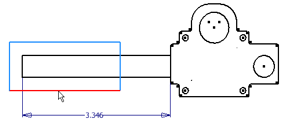 Nota: Se la nuova geometria è stata creata durante la modifica del blocco, verrà automaticamente aggiunta alla definizione del blocco.
Nota: Se la nuova geometria è stata creata durante la modifica del blocco, verrà automaticamente aggiunta alla definizione del blocco. - Fare clic con il pulsante destro del mouse e scegliere Concludi Modifica blocco.Nota: In alternativa, è possibile fare doppio clic sul nodo del browser Schizzo1 per terminare le modifiche del blocco e tornare allo schizzo.
- Per vedere che la definizione del blocco è cambiata, trascinare e rilasciare la definizione del blocco Worm Gear Assy (dalla cartella Blocchi) nella finestra grafica.
Viene creata Worm Gear Assy:2, un'altra istanza di Worm Gear Assy, che mostra la geometria del rettangolo aggiunta quando si sono apportate modifiche contestuali alla definizione del blocco.
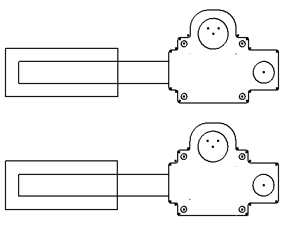
- Uscire da Schizzo1.
- In Blocchi, fare doppio clic sulla definizione del blocco Worm Gear Assy. Si aprirà la definizione del blocco Worm Gear Assy fuori dal contesto.
- Eliminare la geometria del rettangolo precedentemente aggiunta.
- Fare clic con il pulsante destro del mouse e scegliere Concludi Modifica blocco. Entrambe le istanze di Worm Gear Assy vengono aggiornate per mostrare che la geometria è stata rimossa.